W tym poście poznasz wszystko, co powinieneś wiedzieć o funkcji ILE.NIEPUSTYCH. Zagadnienie to omówimy na podstawie przykładowych danych z rys. nr 1.
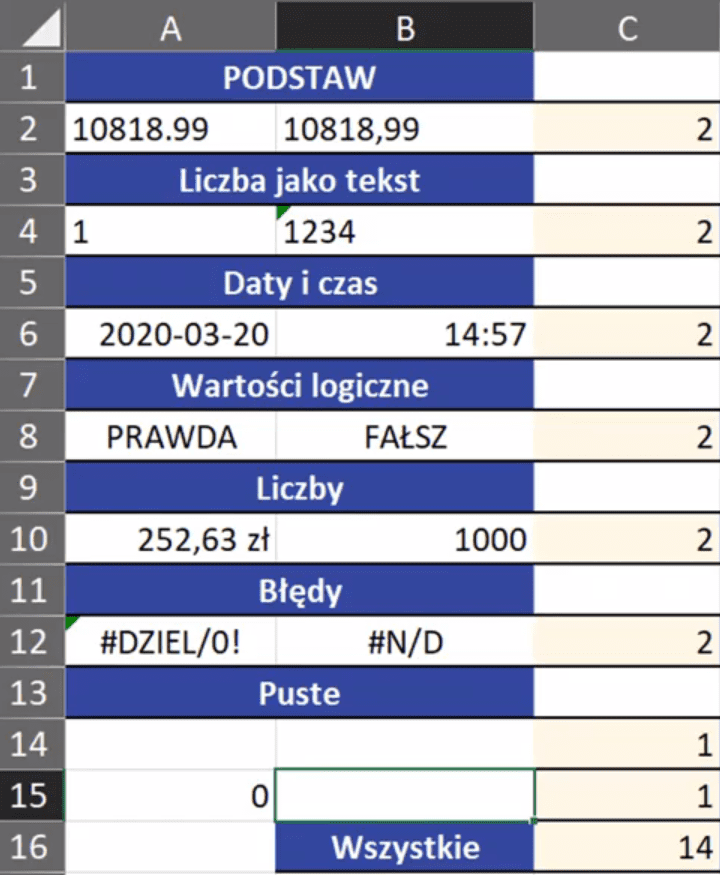
Funkcja ILE.NIEPUSTYCH zlicza niepuste komórki w podanym zakresie lub tablicy. Nie ma tutaj znaczenia czy w komórce mamy liczbę, tekst, czy liczbę zapisaną jako tekst. Jeśli w komórce są jakieś dane, funkcja je zliczy.
Możemy również w argumentach funkcji dodawać wartości zahardkorowane. Również w takim przypadku funkcja ILE.NIEPUSTYCH je zliczy (rys. nr 2). Zapis dodanych w argumentach funkcji wartości powinien wyglądać następująco:
=ILE.NIEPUSTYCH(A4:B4;"1")

Analogicznie możemy do argumentu funkcji wpisać tablicę danych. Zapis takiej formuły powinien wyglądać następująco:
=ILE.NIEPUSTYCH(A4:B4;"1";{1;2;3;"A"})
Po zatwierdzeniu powyższej formuły funkcja doliczy nam elementy tablicy, co widać na rys. nr 3. Otrzymamy 7 elementów.

Funkcja ILE.NIEPUSTYCH potrafi również zliczać datę i czas. Doskonale radzi sobie również ze zliczaniem wartości logicznych PRAWDA i FAŁSZ (rys. nr 4).

Funkcja ta zlicza oczywiście wszystkie rodzaje wartości liczbowych. Zlicza również błędy, nie są one ignorowane, jak to często bywa w Excelu (rys. nr 5).
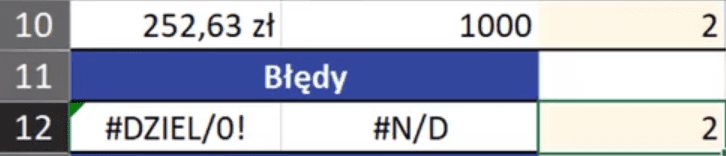
Teraz zajmiemy się pustymi komórkami. Mamy przykład w wierszu nr 14, gdzie komórki wyglądają na puste, a jednak funkcja ILE.NIEPUSTYCH zwraca nam wartość 1. Wynika to z tego, że w jednej z komórek mamy zapisaną formułę dla pustego ciągu tekstowego. Taki zapis wygląda następująco: ="" (rys. nr 6).

Dodatkowo jeśli skopiujemy taki zapis, następnie klikniemy na komórkę obok prawym przyciskiem myszy i z podręcznego menu wybierzemy polecenie Opcje wklejania a następnie Wartość (rys. nr 7), to funkcja ta zliczy kolejny element.
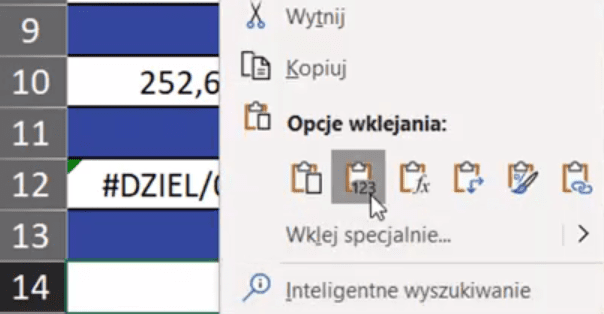
Otrzymamy wtedy zliczone 2 komórki przedstawione na rys. nr 8.

Jest to często mylące, ponieważ nie zawsze możemy sprawdzić każdą komórkę osobno, czy na pewno jest pusta. Możemy mieć w komórce np. wynik funkcji logicznej, która może zwracać pusty ciąg tekstowy. Wtedy mimo, że komórka wizualnie wygląda na pustą, zostanie zliczona w funkcji ILE.NIEPUSTYCH jako wypełniona komórka.
Ponadto, gdy zrobimy test logiczny, która odwołuje się do pustej komórki, to funkcja ILE.NIEPUSTYCH policzy nam tą komórkę z formułą. Zapis takiego testu powinien wyglądać następująco:
=JEŻELI(A13="Puste";B15)
Otrzymamy wtedy zwróconą wartość 1, czyli komórkę z formułą (rys. nr 9).
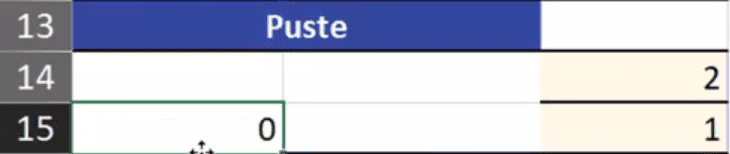
Dodatkowo musimy zwrócić uwagę, że wpisane w komórkę dwa podwójne cudzysłowy to nie jest pusty ciąg tekstowy, a zwykły tekst, czyli taka komórka nie jest pusta dla funkcji ILE.NIEPUSTYCH. Pusty ciąg tekstowy musimy poprzedzić znakiem równa się (=).
Podsumowując, funkcja ILE.NIEPUSTYCH liczy ilość wypełnionych komórek w zakresach. Tak jak przy innych funkcjach mamy ograniczoną ilość takich zakresów (maksymalnie 255). Ponadto są zliczane błędy oraz wyniki funkcji zwracające pusty ciąg tekstowy (rys. nr 10).

Książka Mistrz Excela + promo na 35 urodziny
Chcę Cię poinformować, że w końcu udało mi zebrać środki i dopiąć wszystkich formalności, żeby powstało II wydanie mojej książki Mistrz Excela (zostałem wydawcą)
II wydanie jest wzbogacone o rozdział (nr 22) wprowadzający w genialny dodatek (Power Query) do Excela służący do pobierania, łączenia i wstępnej obróbki danych z wielu źródeł.
Książka Mistrz Excela to historia Roberta, który musi poznać dobrze Excela na potrzeby nowej pracy. Książka jest napisana w formie rozmów Roberta z trenerem, dzięki temu jest przystępniejsza w odbiorze niż standardowe książki techniczne pisane językiem "wykładowym".
Rozmowy zostały podzielone na 22 tematyczne rozdziały, które krok po kroku wprowadzają Cię w tajniki Excela. Robert zaczyna naukę od poznania ciekawych aspektów sortowania i filtrowania danych w Excelu, przechodzi przez formatowanie warunkowe, tabele przestawne, funkcje wyszukujące i wiele innych tematów, by na koniec poznać wstępne informacje o VBA i Power Query.
A wszystko to na praktycznych przykładach i z dużą ilością zdjęć.
Żebyś mógł śledzić postępy Roberta, do książki dołączone są pliki Excela, na których pracuje Robert.
Aktualnie w promocji urodzinowej możesz mieć Mistrza Excela w obniżonej cenie, jeśli tylko wpiszesz kod 35URODZINY
https://exceliadam.pl/produkt/ksiazka-mistrz-excela
Na powyższej stronie znajdziesz dokładniejszy opis książki, opinie osób, które kupiły I wydanie oraz podgląd pierwszego rozdziału książki, żeby upewnić się, czy forma rozmów przy nauce Excela jest dla Ciebie.
Jeśli książka Ci się spodoba poinformuj o niej swoich znajomych.
W ramach promocji na moje 35 urodziny możesz też mieć każdy z moich kursów wideo na Udemy za zaledwie 35 zł. Linki do kursów zamieszczam poniżej. W każdym kursie są udostępnione filmy do podglądu, byś mógł się przekonać czy dany kurs jest dla Ciebie.
Power Query
https://www.udemy.com/course/mistrz-power-query/?couponCode=35URODZINY
Mistrz Excela
https://www.udemy.com/mistrz-excela/?couponCode=35URODZINY
Dashboardy
https://www.udemy.com/course/excel-dashboardy/?couponCode=35URODZINY
Mistrz Formuł
https://www.udemy.com/course/excel-mistrz-formul/?couponCode=35URODZINY
VBA
https://www.udemy.com/course/excel-vba-makra/?couponCode=35URODZINY
Microsoft Power BI
https://www.udemy.com/course/power-bi-microsoft/?couponCode=35URODZINY




